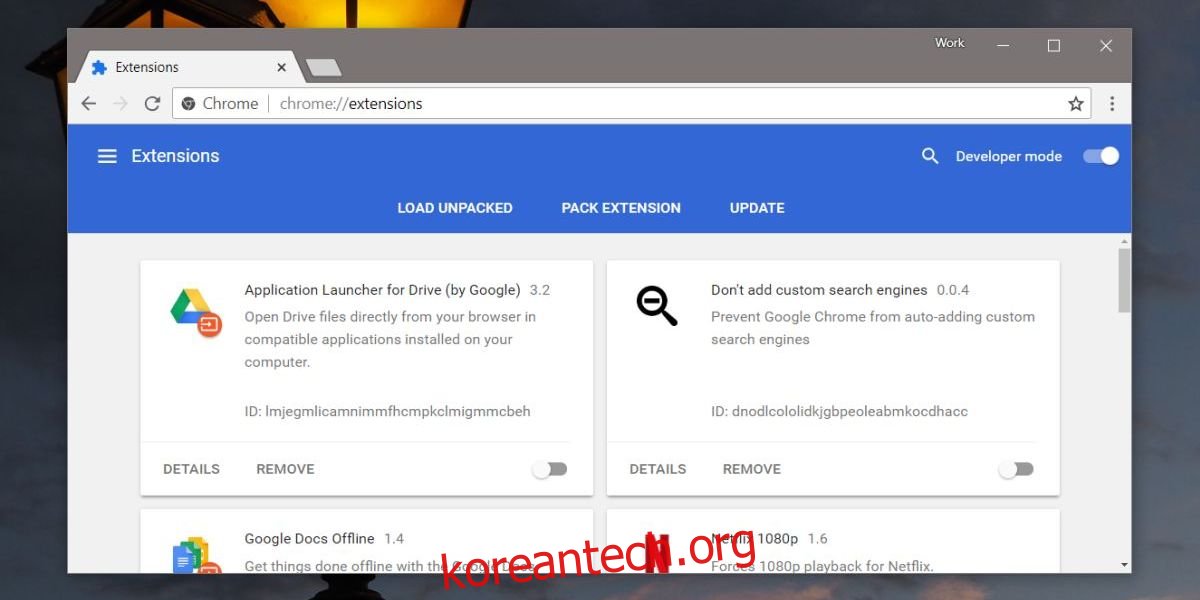Windows 타임라인은 상당히 새로운 기능입니다. 안정적인 버전의 Windows 10에서 사용할 수 있지만 특정 앱이나 파일이 타임라인에 표시되지 않도록 제외하는 기능과 같은 몇 가지 필수 기능이 여전히 누락되어 있습니다. 이 기능은 다른 방식으로 작동하지만 앱에서 이에 대한 지원을 추가해야 하며 일부는 지원하지 않습니다. Chrome은 지원하지 않지만 Windows 10에서 Chrome 기록을 타임라인과 동기화하는 데 사용할 수 있는 확장 프로그램이 있습니다.
확장 프로그램은 아직 개발 중이므로 버그가 있을 수 있습니다. 가장자리가 약간 거칠고 Chrome 웹 스토어에서는 아직 사용할 수 없지만 작동합니다. 설치 방법은 약간 다르지만 그렇게 복잡하지는 않습니다.
타임라인과 Chrome 기록 동기화
업데이트 1: 확장 프로그램은 현재 Chrome 웹 스토어에서 사용 가능. 간단히 설치하고 Microsoft 계정에 로그인하십시오.
업데이트 2: 또한 파이어폭스 버전.
유일한 복잡한 부분은 확장 프로그램을 설치하는 것입니다. 첫 번째, Github 페이지 방문 압축된 형식의 확장 파일을 다운로드합니다. PC에서 압축을 풉니다.
그런 다음 Chrome을 열고 확장 프로그램 페이지로 이동합니다. 개발자 모드를 켭니다. 그런 다음 Unpacked 로드 옵션을 클릭합니다. 압축을 푼 확장 폴더를 선택하면 설치됩니다.
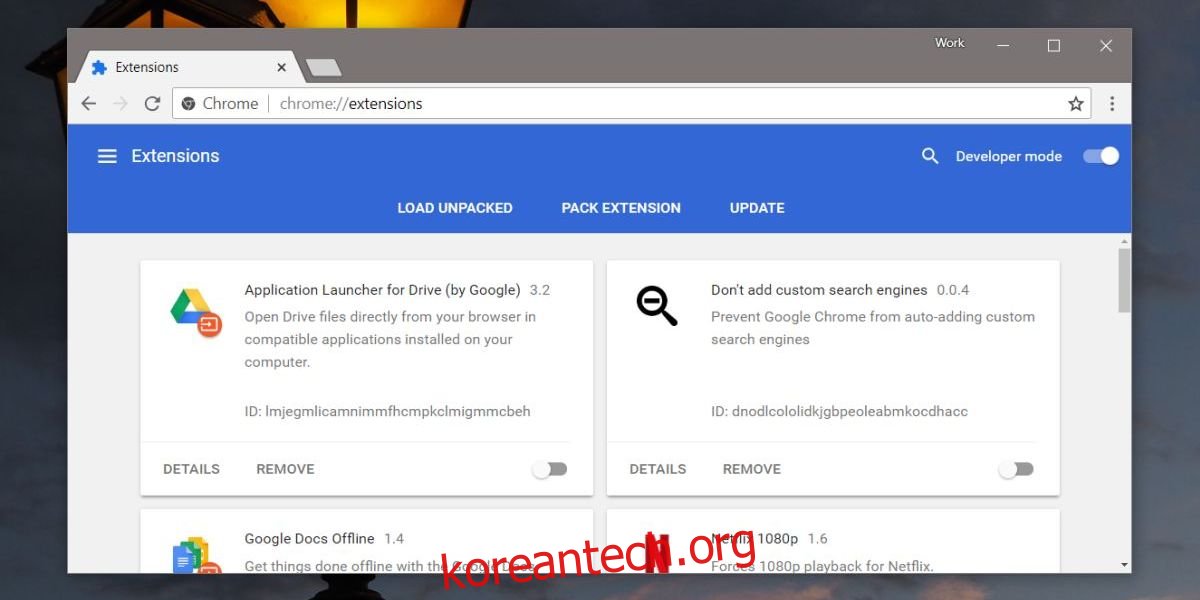
확장 프로그램이 설치되면 URL 표시줄 옆에 W 버튼이 추가됩니다. 그것을 클릭하고 Microsoft 계정으로 로그인하십시오. 데스크탑에서 사용하는 것과 동일해야 합니다. 이 확장 프로그램은 개발 초기 단계에 있으므로 이에 대한 개인 정보 보호 정책이 없으며 귀하의 정보에 액세스할 수 있음을 알려드립니다. 이에 대해 우려 사항이 있는 경우 앱이 오픈 소스임을 알아두십시오. 여전히 익숙하지 않다면 Chrome 웹 스토어에 표시될 때까지 사용을 기다리는 것이 가장 좋습니다.
괜찮으시다면 로그인을 허용하고 Chrome 사용을 시작하세요. 30초 이상 탭을 열어 두면 기록 동기화가 작동합니다. 검색 기록이 타임라인 및 타임라인이 활성화된 다른 PC에 표시되기 시작합니다.
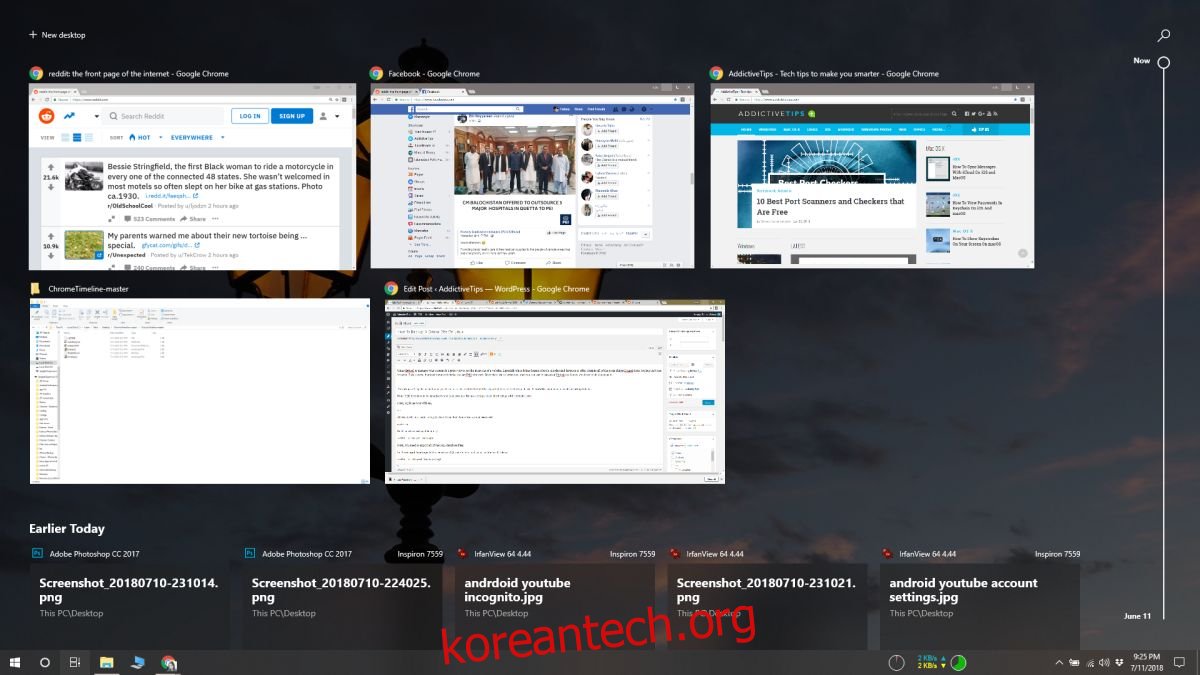
기록이 표시되지 않으면 시스템을 다시 시작하는 것이 좋습니다. 확장 프로그램은 버그가 있을 수 있으므로 즉시 작동하지 않으면 확장 프로그램을 주시하고 더 안정될 때까지 기다릴 수 있습니다.
작동하는 경우 세션이 만료될 때 여전히 로그인해야 합니다. 이것은 개발자가 작업 중이며 UI가 개선될 것입니다.